PPT如何制作动态数据表?一起来看看吧!
1.【插入】-【形状】-【圆形】-【圆角矩形】-按shift绘制正圆-拖动黄色圆圈调整圆角矩形的弧度-将两个形状摆好位置。如图胆侨1
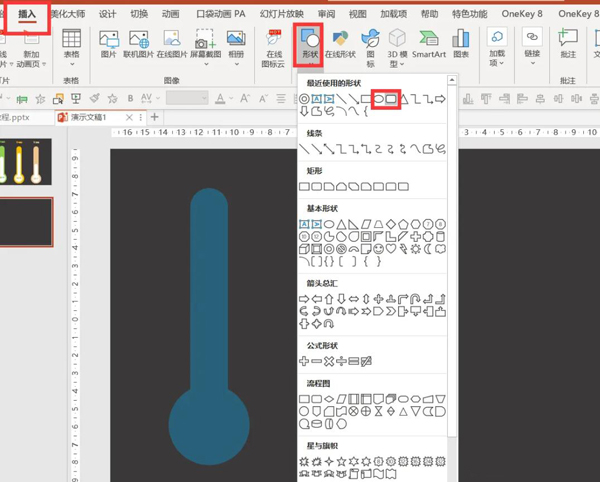
2.按Ctrl拖动复制一个圆形-右键圆形-设置形状格式-纯色填充:白色,如图2
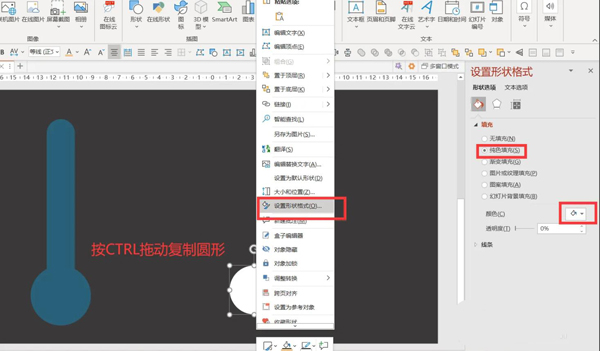
3.按Ctrl复制拖动复制圆角矩形-填充颜色:白色-调整大小,如图3
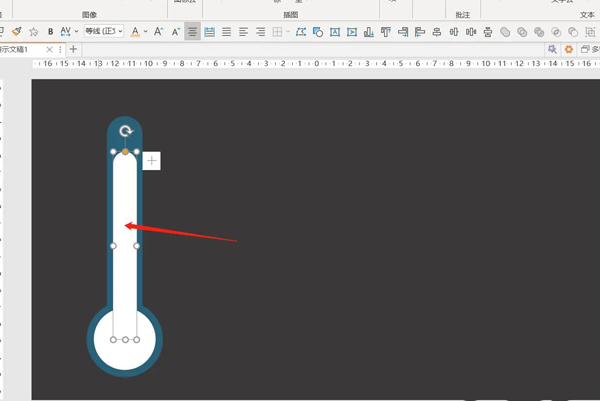
4.【插入】-【文本框】-【横排文本】-【输入文字】,如图4
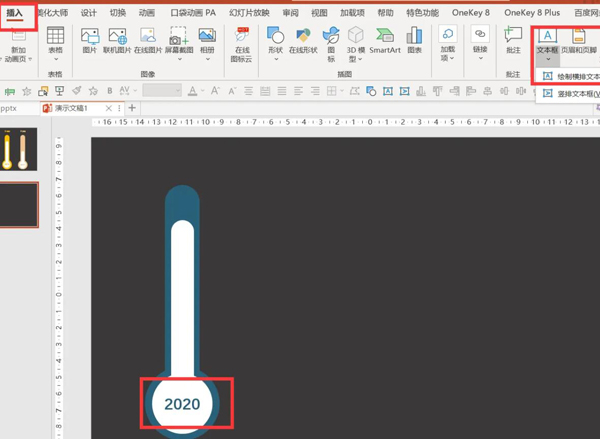
5.点击白色圆角矩形-动画-擦除-效果选泉酱屈项:自底部,如图5
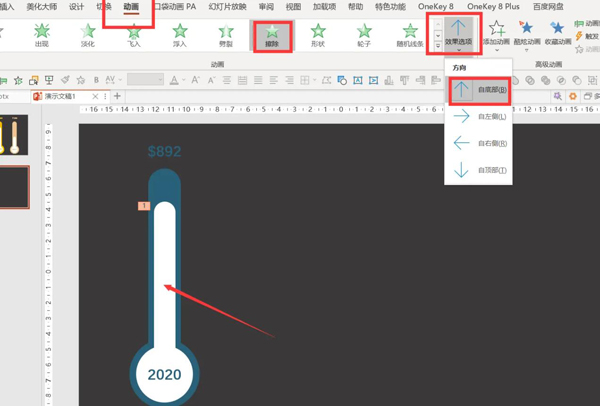
6.点击上方文字-动画-缩放,如图6
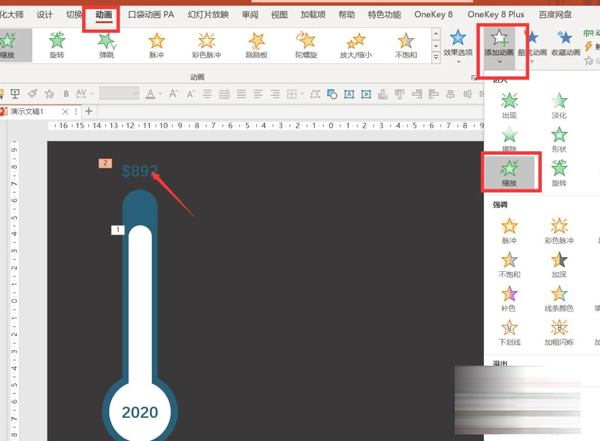
7.全选所有文字和形状-按Ctrl拖动复制-修改填捧毙充颜色,如图7
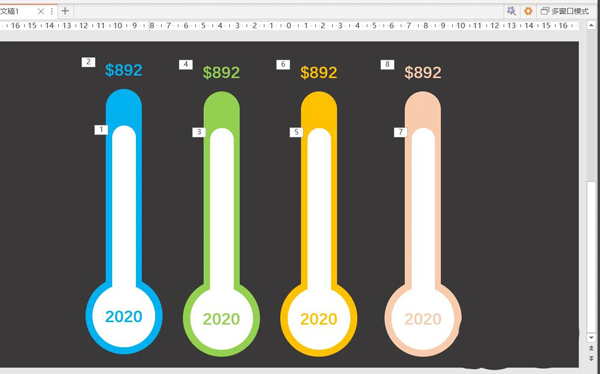
8.点击【动画窗格】-【按Ctrl全选圆角矩形动画】-【上一动画之后】-【持续时间0.5】-【延迟0.25】,如图8
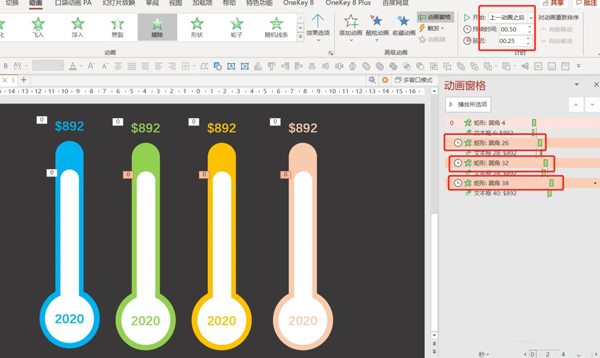
9.全选文本框动画-与上一动画同时-持续是时间0.25-延迟0.5,如图9
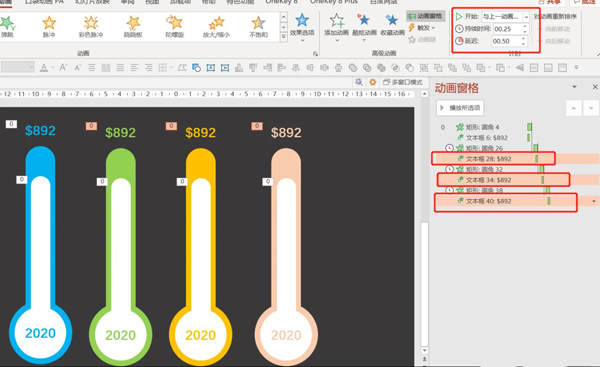
10.点击预览就可以看到完成后的效果了,如图10
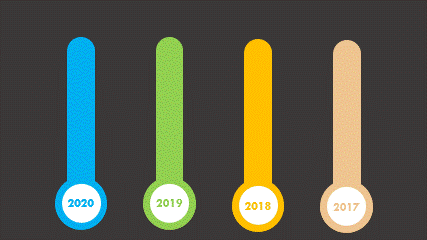
猜你在找
网友评论